您是否曾經收到過每頁都包含水印的 PDF 文件,這會極大地分散您的閱讀注意力?水印,包括圖片水印和文字水印,是保護文檔不被盜用的常用措施,但當它成為我們閱讀的障礙時,我們需要將其去除。
那麼如何去除PDF文件中的水印呢?要解決這個問題,您需要一個 PDF 水印去除器。在這篇文章中,我們將向您展示從 PDF 中免費和付費去除水印的前 5 種方法。免費的解決方案是使用EasePDF將PDF轉換為Word並刪除Word上的水印。付費和直接的方法是使用專業的 PDF 水印去除器,如Adobe Acrobat Pro和 ApowerPDF。此外,我們將討論另一種在線去除水印的方法。
壹.在 Word 中從 PDF 中刪除水印(免費)
首先,我們將推薦兩個免費的解決方案來免費從 PDF 中去除水印。這兩種解決方案都要求您首先將 PDF 轉換為 Word,然後去除 Word 上的水印。我們可以使用EasePDF上的在線 PDF 到 Word 轉換器,或者使用 Microsoft Word 本身。
選項1. EasePDF PDF to Word Converter
EasePDF是一個免費的在線平台,供每個 PDF 用戶轉換、編輯、創建、水印、合併、壓縮 PDF。當您選擇EasePDF時,您就選擇了一個跨平台支持的服務,您可以在任何設備上使用,包括 Windows、Mac、Linux、iOS、Android 等。 EasePDF為用戶帶來了一個開源服務,供用戶轉換和編輯 PDF。要從 PDF 中去除水印,使用EasePDF將PDF 轉換為 Word是第一步,也是繼續該過程的理想選擇。
- 只需點擊幾下即可轉換、編輯和壓縮 PDF 文件
- 強大的PDF工具,可在線自由管理PDF文件
- 應用256位SSL加密保護數據安全
- 可在所有帶有網絡瀏覽器的設備上使用
- 快速處理和下載PDF文件
現在,請按照此簡要指南了解EasePDF如何幫助從 PDF 文檔中去除水印。
步驟 1.將 PDF 上傳到EasePDF PDF 到 Word。如前所述,您需要先將 PDF 轉換為 Word 文檔,然後才能從中刪除水印。因此,您需要前往 EasePDF 主頁上的“PDF to Word”。之後,點擊“添加文件”圖標將 PDF 文件上傳到轉換器。

第 2 步。轉換和下載 PDF 文件。上傳 PDF 文件後,會出現一個“轉換”圖標,將 PDF 轉換為 Word。當它提供“下載”按鈕時,點擊它,轉換後的 Word 文件將保存到您的設備。
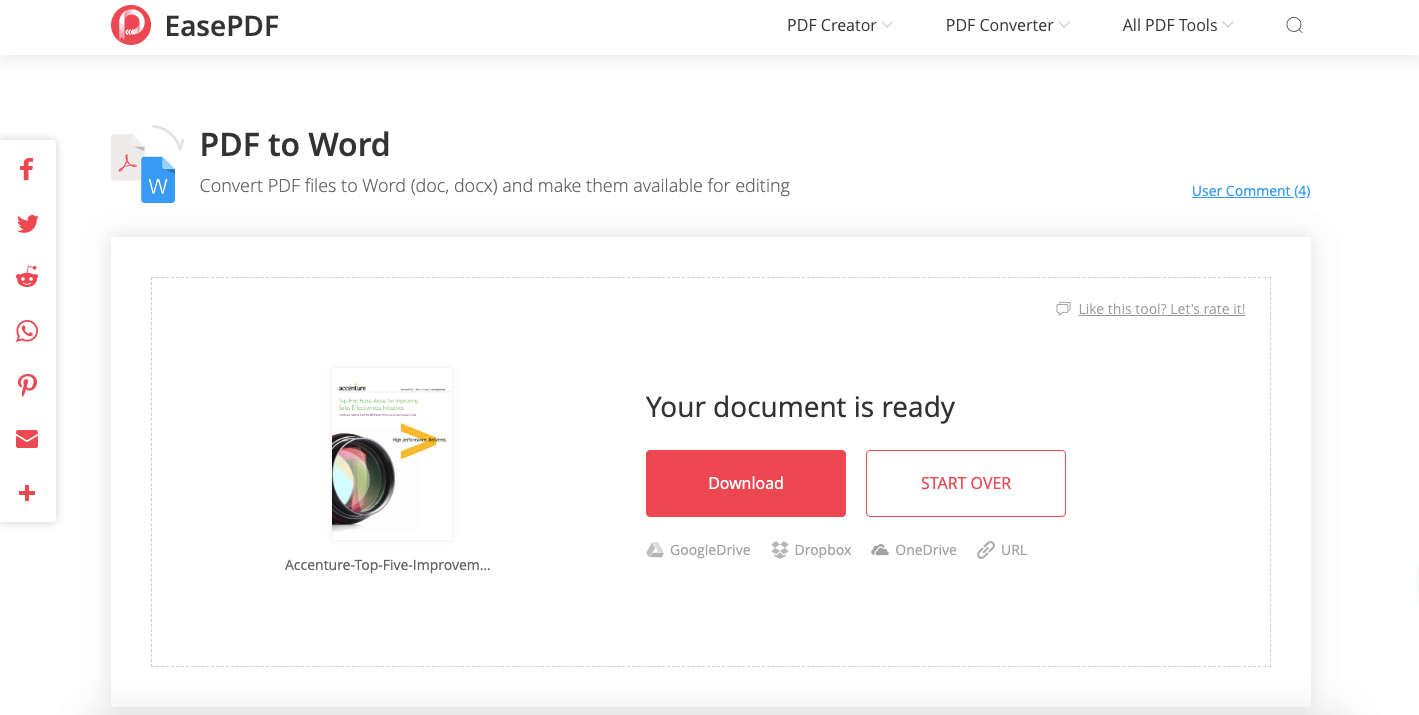
步驟 3.去除水印。得到Word文件後,用Microsoft Office、LibreOffice、 Google Docs、WPS等Word編輯軟件打開,直接點擊水印,按鍵盤上的“Delete”鍵即可刪除.
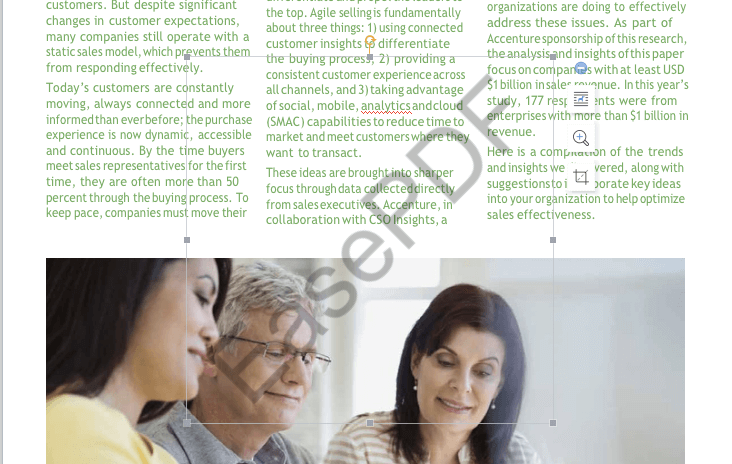
如果每頁都有水印,只需轉到“設計”>“水印”>“去除水印”。對於 Word 2007 或 2010,選擇“頁面佈局”>“水印”>“刪除水印”。
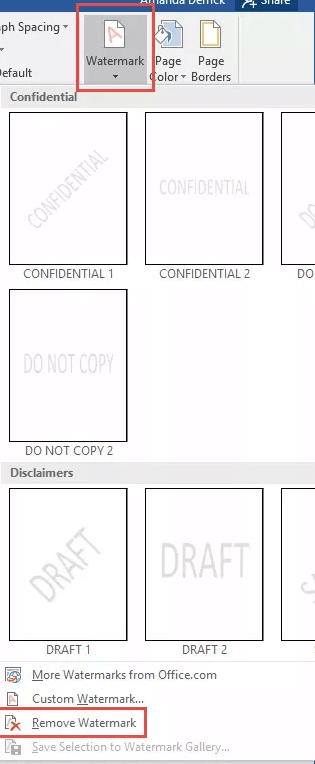
如何從受保護的 PDF 文件中刪除水印
如果PDF文件是加密的,需要先對PDF文件進行解密,才能去除PDF文件上的水印。此時,您可以使用解鎖 PDF 。以下是一些可以幫助您的簡單步驟。
步驟 1.單擊“添加文件”按鈕添加 PDF 文件或將其拖入此頁面。您還可以從Google Drive、 Dropbox和OneDrive或任何其他 URL 鏈接添加 PDF 文件。

Step 2.添加要解鎖的PDF文件後,不要忘記仔細閱讀頁面上的警告。現在,輸入此 PDF 文件的密碼,然後單擊“解鎖 PDF”按鈕。

Step 3.點擊“下載”按鈕保存PDF文件,即可去除該PDF文件的水印。
尖端
“EasePDF不會給免費用戶的文件添加水印,但是會有一定的使用和次數限制。如果您總是需要轉換和編輯PDF文件,您可以訂閱EasePDF並嘗試一下。”
可選:如何為 PDF 添加水印
如果您需要將水印添加回 PDF 文件, EasePDF提供了添加水印工具來輕鬆完成目標。以下是您應該遵循的簡單步驟。
步驟 1.導航到“添加水印”並添加您想要添加水印的 PDF 文件。
步驟 2.根據您的要求選擇添加文本或圖像水印。您可以使用提供的工具欄調整水印的條件。然後提交“保存PDF”。

步驟3.當EasePDF提供“下載”圖標時,點擊它,添加水印的PDF將離線下載。
選項2.微軟 Word
如果您的設備上已經安裝了 Microsoft Word,您當然可以通過EasePDF並直接使用 Microsoft 將 PDF 轉換為 Word。請按照以下步驟從 PDF 中去除水印。
步驟 1.右鍵單擊要去除水印的 PDF,然後選擇“打開方式”>“Microsoft Word”。
第 2 步。會彈出一個提示,警告您此操作會將 PDF 轉換為可編輯的 Word,生成的 Word 文檔可能看起來與原始 PDF 不完全一樣,尤其是在原始文件包含大量圖形的情況下。單擊“確定”,Microsoft 會將您的 PDF 轉換為 Word 文檔。

第 3 步。您的 PDF 將以 Word 格式與 Microsoft 一起顯示。現在您可以通過選擇“設計”>“水印”>“去除水印”來去除水印。如果您使用的是Office 2010 或 2007,請轉到“頁面佈局”>“水印”>“刪除水印”。並且此文檔上的所有水印都將被刪除。

步驟 4.將其另存為 PDF。從主菜單中選擇“另存為”,然後選擇“PDF”作為保存格式。

二.直接從 PDF 中刪除水印
如何直接從PDF文檔中去除水印而不將其轉換為Word?好吧,您需要的是專業的 PDF 編輯器。這裡我們推薦Adobe Acrobat Pro。
Adobe Acrobat Pro
Adobe Acrobat Pro可能是最著名的 PDF 軟件。 Adobe Acrobat Pro內置了大量 PDF 編輯工具,使用戶能夠在 PDF 上添加、編輯或刪除水印。立即嘗試從 PDF 中刪除水印。
步驟 1.在您的設備上安裝 PDF 後,使用Adobe Acrobat Pro打開它。
第 2 步。轉到頂部的“工具”選項卡,然後選擇“編輯 PDF”。
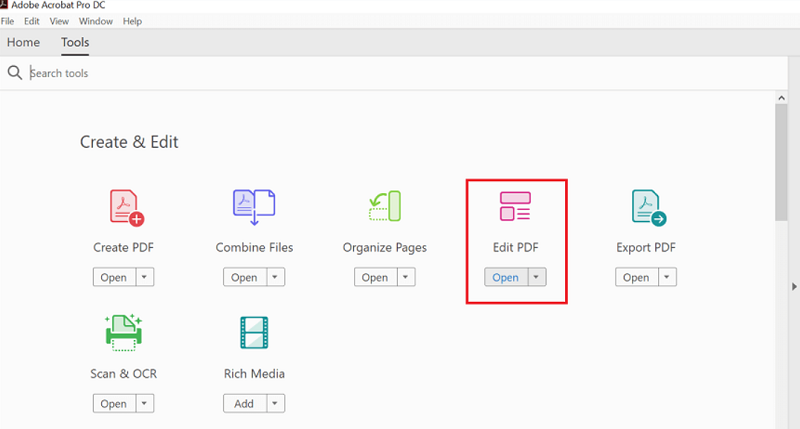
步驟 3.在編輯工具欄上,單擊“水印”,然後從下拉列表中選擇“刪除”。
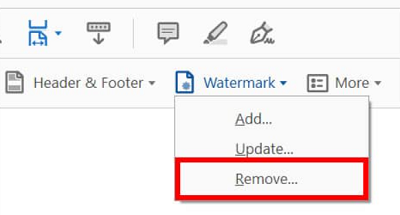
步驟4.會彈出提示“您確定要永久去除水印嗎”,點擊“確定”,此PDF上的所有水印都將被刪除。
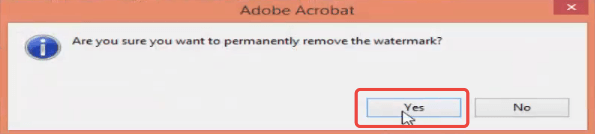
而已。通過四個簡單的步驟,我們就完成了從 PDF 中去除水印的工作。如果您還對從多個 PDF 中刪除水印感興趣,可以參考此頁面: 在 Adobe 上刪除水印。
如何更新 PDF 中的水印
Adobe Acrobat Pro提供了水印更新功能,使用戶能夠通過非常簡單的點擊來更新過時的水印。這是如何做到的。
步驟 1.在Adobe Acrobat Pro中打開 PDF 文件。
第 2 步。轉到“工具”>“編輯 PDF”>“水印”>“更新...”。
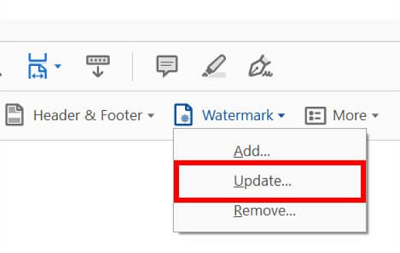
步驟 3.更改水印設置。最後,應用它們,可以更新水印。
三.如何從 PDF Online 中刪除水印
如果我想去除水印的PDF在我的手機上並且我不想安裝任何第三方應用程序怎麼辦?別擔心,在這一部分,我們將向您展示如何使用 pdfFiller - 專業的 PDF 和其他文檔在線編輯器在線去除 PDF 中的水印。
步驟 1.轉到pdfFiller 。
步驟 2.選擇“瀏覽您計算機上的文檔”以從您的計算機上傳 PDF 文件或打開您帳戶中已有的文檔。
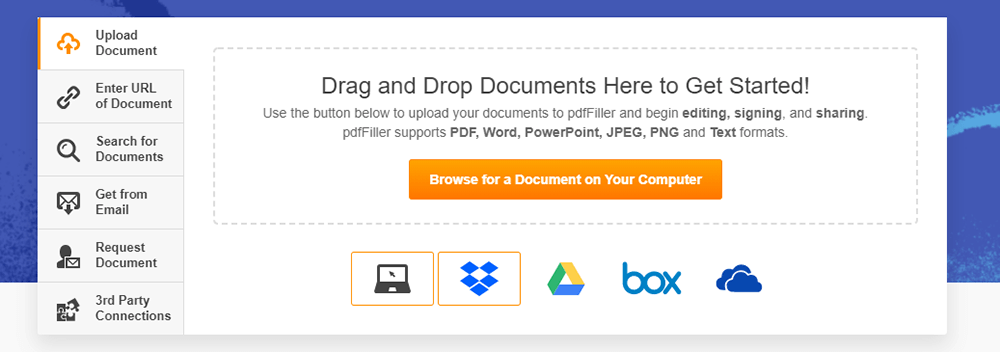
步驟 3.編輯文檔時,單擊右側的水印選項卡。要顯示或隱藏水印,請選中或取消選中相應的複選框。雙擊水印,然後單擊“刪除”圖標。然後您就可以成功地從 PDF 中去除水印。
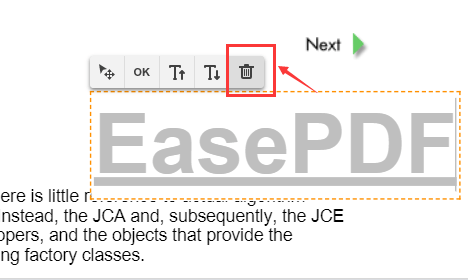
步驟 4。單擊右上角的“完成”按鈕,然後選擇要另存為的格式。
常見問題 - 進一步學習
去除水印最簡單的方法是什麼?
最簡單的方法是使用 Adobe Acrobat。您可以使用免費試用版從 PDF 文件中去除水印,它的有效期僅為 7 天。推薦使用 Microsoft Word 作為免費方法,可以有效去除 PDF 文件上的水印。如果您以後需要編輯或轉換其他格式的文檔,您可以使用EasePDF。
如何免費編輯沒有水印的 PDF?
許多免費的 PDF 編輯工具會在編輯後在文件上打印徽標。如果經常使用PDF文件,最好選擇多功能的PDF編輯器(轉換器)。即使是付費的也會更有質量保證,而且文件上不會有水印。
結論
以上是我們研究和測試過的關於如何從PDF中去除水印的前5種解決方案。要免費去除 PDF 上的水印,您可能需要使用EasePDF或Microsoft Word將 PDF 轉換為 Word,然後去除 Word 上的水印。當然,如果需要,您可以在去除水印後將 Word 文檔另存為 PDF。要直接從 PDF 中去除水印,您可以使用Adobe Acrobat Pro或ApowerPDF 。最後但並非最不重要的是,您可以使用pdfFiller在線刪除水印,而沒有任何設備限制。
本文是否有幫助? 感謝您的反饋意見!
是的 或者 不























